怎么装系统,怎么u盘重装电脑系统
发布时间:2023-03-28 15:19:42
u盘启动盘有很大作用,尤其在系统崩溃或需要快速安装的时候就显而易见了。假如遇到软件冲突或损坏引起的死机等故障,这可以说是比较普通的,一般将这个软件卸载就可以解决。但有的故障是很难解决或修复的,这时候最好的解决方法就是用u盘装系统了。具体操作如何呢?下面请看怎么u盘重装电脑系统的详细教程。

怎么装系统
1、在电脑店官网里,下载u盘启动盘制作工具,通过它来将u盘制作成pe启动盘。
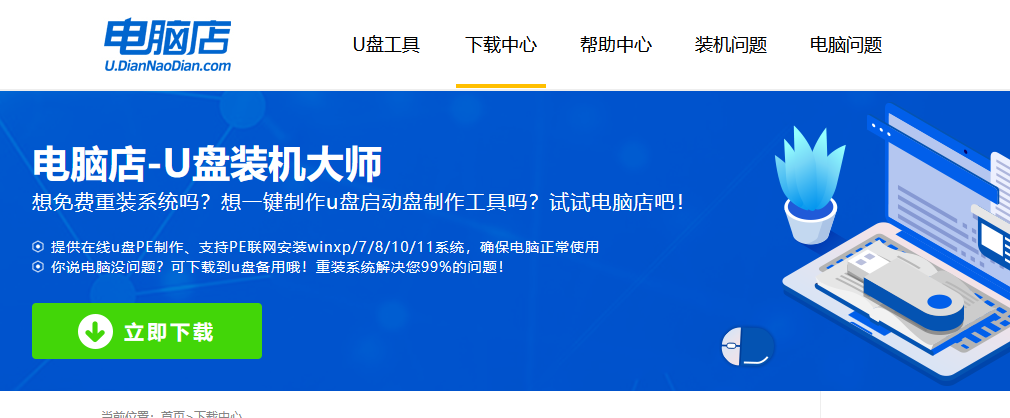
2、解压后打开该工具,插入u盘,点击【全新制作】即可。
注意事项:a.下载制作工具前将电脑上所有杀软关闭,避免误杀组件。b.u盘空间8GB以上为佳,且里面没有重要数据。
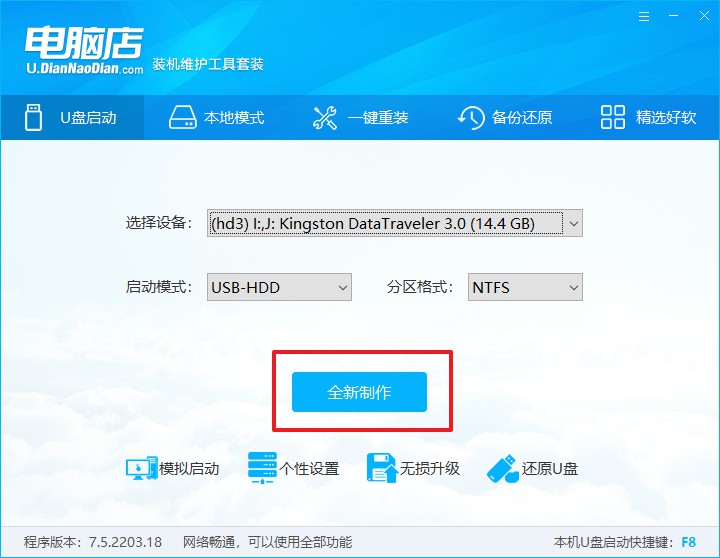
二、pe启动盘的用法
制作PE启动盘,我们经常会用来重装系统,但仍有不少朋友不知道怎么操作,接下来分享下简单的教程:
1、查询电脑的u盘启动快捷键,输入类型和品牌即可查询到。
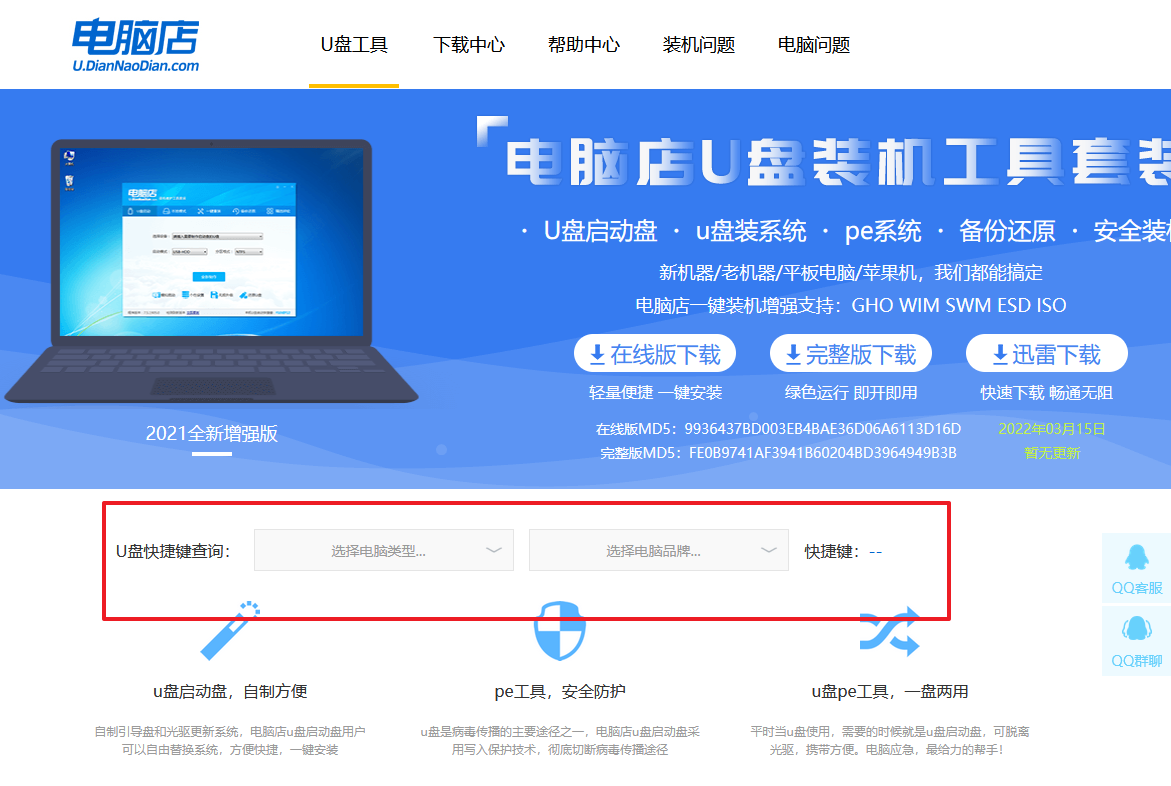
2、重启后按下快捷键,进入优先启动项设置界面后,选择u盘回车。
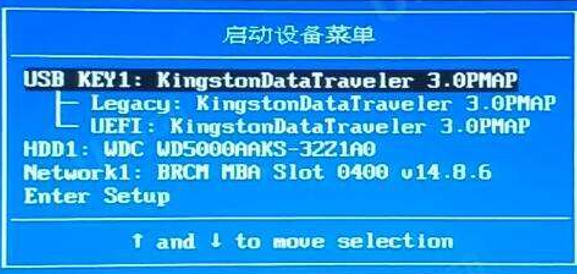
3、进入到电脑店winpe主菜单,选择【1】启动win10PEx64(大于2G内存)后回车。
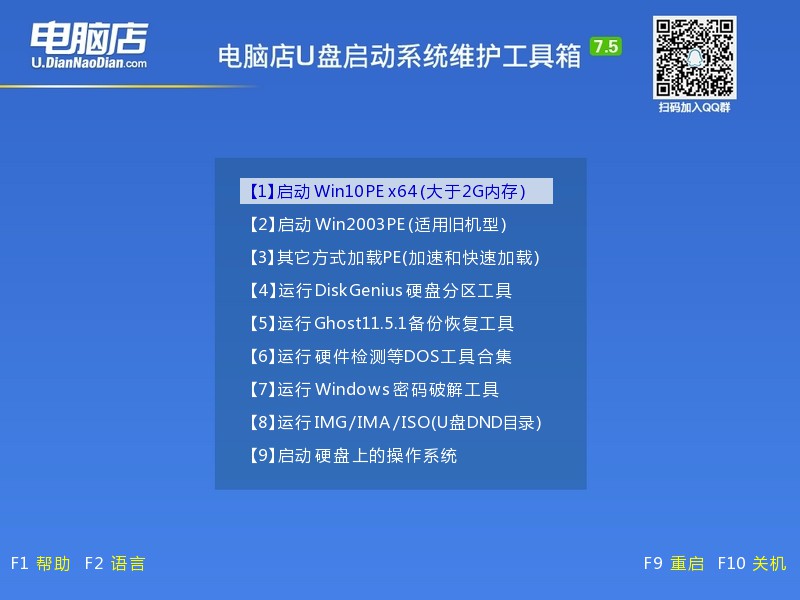
4、双击打开【电脑店一键装机】。
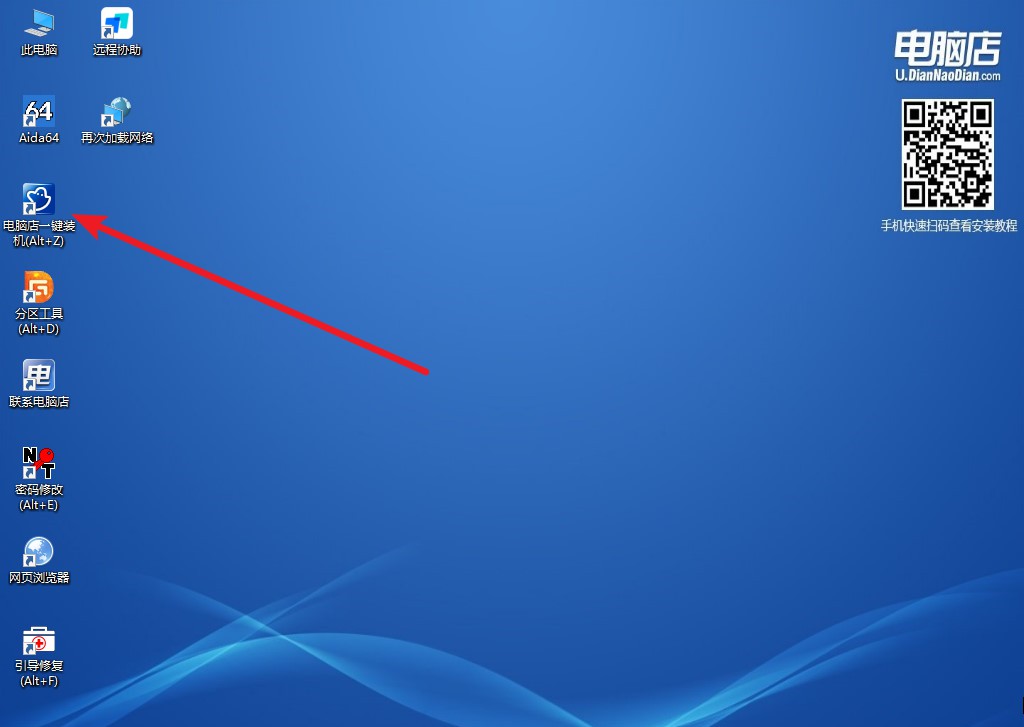
5、选择镜像和系统分区,点击【执行】即可开始安装。具体教程请看:电脑店u盘装系统教程。
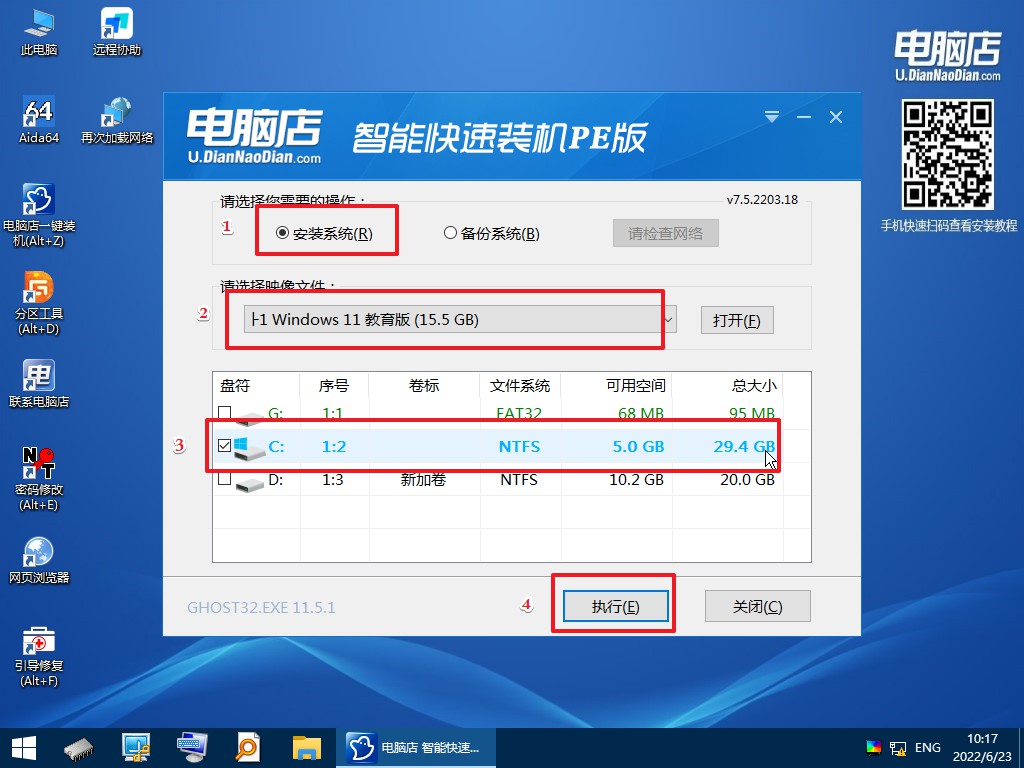
怎么u盘重装电脑系统,跟着上述的步骤操作一遍你就能学会。如果在尝试的过程中遇到不懂的问题,可以联系电脑店的技术客服哦,百度搜索“电脑店”,认准官网点击进入,在首页右侧即可看到联系方式。电脑店有专业的免费技术服务,大家在装系统的时候有解决不了的问题,都可以问问哦。
责任编辑:电脑店

